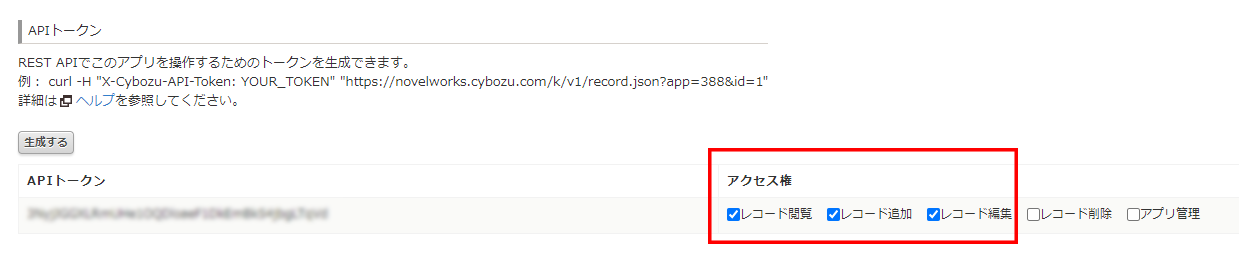利用ファイルの確認と読み込み
トライアル申し込み後、弊社より利用開始のご案内メールをお送りしています。
メール内記載のリンク先より、トライアルのご案内のページへアクセスしてください。
アクセス後、利用規約をご確認のうえ、ダウンロードリンクより「Chobiit_v1.zip」ファイルをダウンロードしてください。
ファイルをダウンロード後、解凍いただくと、以下2つのzipファイルがあることをご確認ください。
・ChobiitForKintone.zip
・chobiitPlugin.zip
chobiitPlugin.zip
Chobiit for kintoneの設定を行うプラグインファイルです。
zipファイルごと、kintoneにインストールしてください。
【kintoneヘルプ】kintoneにプラグインをインストールする
ChobiitForKintone.zip
アプリテンプレートファイルです。
こちらのファイルを利用し、アプリの作成を行ってください。
【kintoneヘルプ】テンプレートファイルからアプリを作成する
【注意】ゲストスペース内でのご利用は非対応となっております。
作成されたアプリには、毎月1日に前月の利用リクエスト情報がレコードとして登録されます。
プラグインの試用開始
アプリを作成すると、自動的にアプリ内にChobiit設定プラグインが登録されています。
- アプリの管理画面より、「設定」→「カスタマイズ/サービス連携」項目の「プラグイン」をクリック
- 「Chobiit設定プラグイン」の設定歯車マークをクリック
- メールアドレス欄にご連絡可能なメールアドレスを入力し、「試用を開始する」をクリック
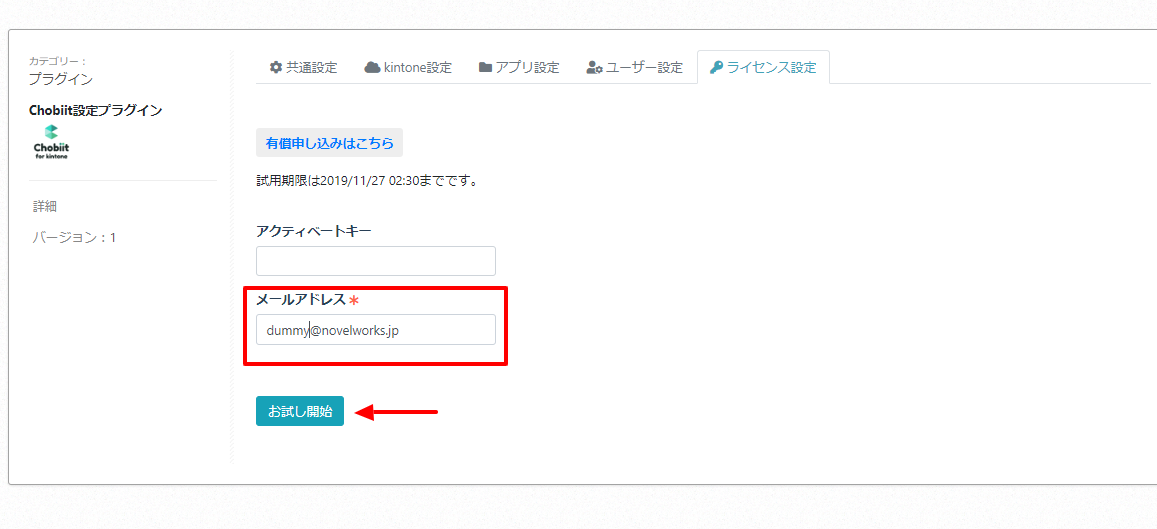
「アクティベートキー」欄は空欄で問題ありません。有償契約後、プラグインを再設定する場合は、お送りしている「アクティベートキー」をご入力ください。 - 環境作成画面のローディングが表示されます。作成に約15~20分ほどお時間がかかりますので、そのままお待ちください。
環境構築はドメインにつき1回のみ可能です。再度行おうとするとエラーとなります。
再構築される場合はコチラからお問い合わせください。
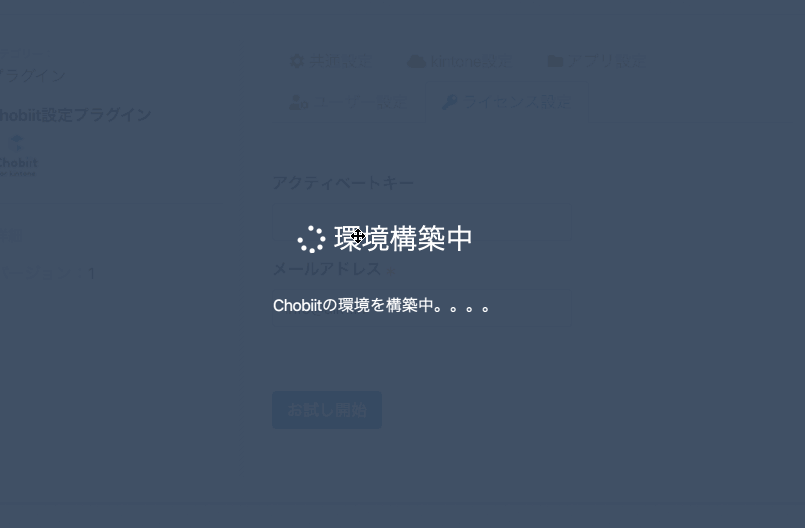
- 環境構築が完了しましたら「OK」ボタンをクリックしてモーダルを閉じます。
- 環境構築完了後、再びメールアドレス入力画面が表示された場合ブラウザの更新をしてください。
※再びお試し開始を押すと上手く環境が構築できない可能性があります。
以上でプラグインのトライアルが開始されます。
APIトークンの発行
Chobiitプラグインの各項目の設定前に、kintoneアプリのAPIトークンの発行が必要となります。プラグイン設定前に、必ずAPIトークンの発行をお願い致します。

- [Chobiit]設定アプリの「アプリ設定」から「カスタマイズ/サービス連携」項目の「APIトークン」をクリック
- [生成する]ボタンをクリックし、発行されたAPIトークンをコピーします。
コピーしたAPIトークンは[プラグイン設定]①共通設定で利用します。 - アクセス権:「レコード閲覧」「レコード追加」「レコード編集」にチェックをいれ、[保存]ボタンをクリック
- kintoneアプリを更新
- 再度アプリ設定より、Chobiitプラグイン設定画面を開き、Chobiitのユーザー設定、アプリ設定を行って下さい。
- Chobiit連携設定が終わりましたら保存ボタンをクリックし設定画面に戻ります。
- アプリ設定画面に戻り「アプリを更新」ボタンを忘れずにクリックして下さい。
1か月間無料でご利用可能ですので、1か月間どれくらいリクエスト数が発生するのか、機能等ご確認ください。
また1か月後は自動的に利用が終了します。別途ご契約がない限り料金は発生致しませんのでご安心ください。